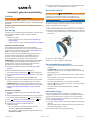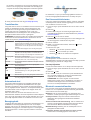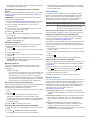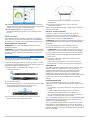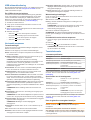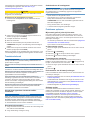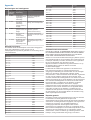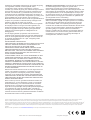vívosmart
®
gebruikershandleiding
Inleiding
WAARSCHUWING
Lees de gids Belangrijke veiligheids- en productinformatie in de
verpakking voor productwaarschuwingen en andere belangrijke
informatie.
Raadpleeg altijd een arts voordat u een trainingsprogramma
begint of wijzigt.
Aan de slag
Voordat u het vívosmart toestel kunt gebruiken, moet het vanaf
uw compatibele mobiele toestel of computer worden
geïnstalleerd.
Selecteer een optie:
• Stel het toestel in op uw mobiele toestel (Instellen op
mobiel toestel).
• Stel het toestel in op uw computer (Instellen op computer).
Instellen op mobiel toestel
Uw mobiele toestel moet Bluetooth
®
Smart draadloze
technologie ondersteunen om uw vívosmart toestel te kunnen
koppelen met uw mobiele toestel. Ga naar www.Garmin.com
/BLE voor informatie over compatibiliteit.
U kunt de Garmin Connect
™
Mobile app gebruiken om uw
vívosmart toestel te koppelen en het installatieproces te
voltooien. U kunt dan gegevens delen en analyseren en
software-updates op uw mobiele toestel downloaden.
OPMERKING: In tegenstelling tot andere Bluetooth toestellen
die worden gekoppeld via de Bluetooth instellingen op uw
mobiele toestel, moet uw vívosmart toestel direct worden
gekoppeld via de Garmin Connect Mobile app.
1
Bevestig de laadclip stevig aan het toestel (Het toestel
opladen).
2
Sluit de USB-kabel aan op een voedingsbron.
Het toestel wordt ingeschakeld en wordt weergegeven.
3
Ga naar www.GarminConnect.com/vivosmart in uw mobiele
browser.
4
Installeer en open de Garmin Connect Mobile app.
5
Volg de instructies op uw mobiele toestel om uw vívosmart
toestel te koppelen en het installatieproces te voltooien.
OPMERKING: Nadat u de eerste installatie hebt voltooid,
kunt u uw vívosmart toestel koppelen met een ander mobiel
toestel (Uw mobiele toestel koppelen met uw vívosmart
toestel).
Instellen op computer
1
Bevestig de laadclip stevig aan het toestel (Het toestel
opladen).
2
Sluit de USB-kabel aan op een USB-poort van de computer.
Het toestel wordt ingeschakeld en wordt weergegeven.
3
Houd ingedrukt op het aanraakscherm tot u ziet.
4
Ga naar www.GarminConnect.com/vivosmart.
5
Download en installeer de Garmin Express
™
installatiesoftware:
• Als u een Windows
®
besturingssysteem gebruikt,
selecteert u Download voor Windows.
• Als u een Mac
®
besturingssysteem gebruikt, selecteert u
Download voor Mac.
6
Volg de instructies op uw computer om uw vívosmart toestel
te koppelen en het installatieproces te voltooien.
Het toestel opladen
WAARSCHUWING
Dit toestel bevat een lithium-ionbatterij. Lees de gids Belangrijke
veiligheids- en productinformatie in de verpakking voor
productwaarschuwingen en andere belangrijke informatie.
KENNISGEVING
Om roestvorming te voorkomen, dient u alle contactpunten en
de directe omgeving ervan af te drogen voordat u het toestel
oplaadt of aansluit op een computer.
1
Sluit de USB-kabel aan op een USB-poort van de computer.
2
Breng de contactpunten aan de achterzijde van het toestel op
één lijn met de oplaadcontacten en sluit de laadclip
À
aan op
het toestel.
3
Laad het toestel volledig op.
4
Druk op
Á
om de oplader te verwijderen.
Het aanraakscherm gebruiken
• Tik twee keer op het aanraakscherm om het toestel wakker
te maken.
OPMERKING: Het scherm wordt uitgeschakeld als het
inactief is. Als het scherm uit is, blijft het toestel actief en legt
het gegevens vast.
• Houd uw vinger op het aanraakscherm om het menu weer te
geven.
• Veeg naar links of rechts om te bladeren door de functies en
menuopties van het toestel.
• Tik op het aanraakscherm om een selectie te maken.
• Selecteer om een melding te negeren of om terug te keren
naar het vorige scherm.
• Voer elke selectie op het aanraakscherm als aparte
handeling uit.
Het toestel dragen
U kunt het toestel dragen om de linker- of rechterpols. Het
scherm is standaard voor uw linkerpols georiënteerd waarbij de
gesp aan de binnenkant van uw pols zit. U kunt de oriëntatie
van het scherm en de band aanpassen op uw Garmin Connect
account (Toestelinstellingen).
1
Zorg ervoor dat de pinnen op de gesp volledig in de band zijn
geduwd.
Wanneer beide pinnen volledig naar binnen zijn geduwd, zit
het toestel stevig tegen uw pols.
2
Schuif de houder over de gesp (optioneel).
Februari 2015
Gedrukt in Taiwan 190-01778-35_0C

De houder is een kleine lus die over beide uiteinden van de
band en over de gesp past. Deze biedt extra beveiliging en
zorgt dat de band bevestigd blijft tijdens veeleisend gebruik.
3
Draag het toestel de hele dag (Uw slaap bijhouden).
Toestelfuncties
Veeg naar links en rechts om te bladeren door de functies op uw
toestel. De beschikbare functies worden aangegeven door
pictogrammen. Een knipperend pictogram betekent dat het
toestel zoekt naar een compatibele sensor, zoals een
fietssnelheidsensor of hartslagmeter. Een niet-knipperend
pictogram betekent dat de sensor is gekoppeld.
OPMERKING: Sommige functies zijn mogelijk niet beschikbaar.
U kunt deze functies inschakelen door de schermen van uw
toestel aan te passen (Toestelinstellingen).
Tijd en datum De huidige tijd van de dag en datum op basis van uw
huidige locatie. Het toestel werkt de tijd en datum bij
telkens wanneer u uw toestel synchroniseert met een
mobiel toestel. U kunt de tijd echter ook handmatig
instellen.
Het totale aantal stappen dat u die dag hebt gezet.
GOAL Het aantal resterende stappen dat nodig is om uw
stapdoel voor die dag te halen. Het toestel leert en
stelt aan het begin van elke dag een nieuw doel voor.
Bewegingsbalk De tijd die u al inactief bent.
Het totale aantal verbrande calorieën, zowel tijdens
activiteiten als in rust, voor de huidige dag.
KM of MI De afgelegde afstand in kilometers of mijlen voor de
huidige dag.
KPH of MPH Uw huidige fietssnelheid van een gekoppelde
fietssnelheidsensor.
ZONE Uw huidige hartslag en hartslagzone vanaf een
gekoppelde hartslagmeter.
VIRB Afstandsbediening voor een gekoppelde VIRB
™
actiecamera.
Muziekbediening voor een gekoppeld mobiel toestel.
Het aantal nieuwe meldingen dat u hebt ontvangen
van een gekoppeld mobiel toestel.
Automatisch doel
Uw toestel maakt automatisch een dagelijks stapdoel dat is
gebaseerd op uw voorgaande activiteitsniveaus. Als u gaat
wandelen of hardlopen, telt het toestel de resterende stappen
van uw dagelijkse doel af. Wanneer u uw stapdoel bereikt, geeft
het toestel GOAL! weer en begint het de stappen boven het
dagelijkse doel te tellen.
Als u uw toestel voor de eerste keer instelt, moet u een
activiteitsniveau instellen. Dit niveau bepaalt uw eerste stapdoel.
Als u de functie Automatisch doel niet wilt gebruiken, kunt u een
persoonlijk stapdoel instellen via uw Garmin Connect account.
Bewegingsbalk
Langdurig zitten kan leiden tot ongewenste veranderingen in uw
metabolisme. De bewegingsbalk spoort u aan om te blijven
bewegen. Na een uur van inactiviteit trilt het toestel en wordt
BEWEEG! weergegeven. Het eerste segment
À
wordt ingevuld.
Overige segmenten
Á
worden ingevuld na iedere 15 minuten
inactiviteit.
De inactiviteit
Â
loopt op tot de bewegingsbalk is hersteld. U
kunt de bewegingsbalk herstellen door een stukje te lopen.
Een fitnessactiviteit starten
U kunt een activiteit met tijdmeting starten, zoals een wandeling
of hardloopsessie, die kan worden opgeslagen en verzonden
naar uw Garmin Connect account.
1
Houd uw vinger op het aanraakscherm om het menu weer te
geven.
2
Selecteer .
3
Wacht indien nodig tot uw toestel is gekoppeld met een
compatibele hartslagmeter of fietssnelheidsensor (Uw ANT+
sensors koppelen).
4
Selecteer om de timer te starten.
OPMERKING: Het toestel begint pas met het vastleggen van
uw fitnessgegevens nadat de timer is gestart.
5
Start de activiteit.
6
Nadat u uw activiteit hebt voltooid, selecteert u om de
timer te stoppen.
7
Selecteer een optie:
• Selecteer om de timer opnieuw te starten.
• Selecteer om de activiteit op te slaan.
• Selecteer > OK om de activiteit te verwijderen.
Slaap bijhouden
In de slaapmodus houdt het toestel uw rust bij. De
slaapstatistieken omvatten het totale aantal uren slaap, perioden
van beweging en periode van rustige slaap.
Uw slaap bijhouden
U moet het toestel omdoen om uw slaap te kunnen bijhouden.
1
Houd uw vinger op het aanraakscherm om het menu weer te
geven.
2
Selecteer > OK.
3
Als u wakker wordt, tikt u twee keer op het aanraakscherm
om het toestel te wekken en houdt u het aanraakscherm
ingedrukt om de slaapmodus te verlaten.
OPMERKING: Als u bent vergeten om het toestel in
slaapmodus te zetten, kunt u de tijdstippen van slapen en
ontwaken handmatig invoeren via uw Garmin Connect
account om uw slaapstatistieken te herstellen.
Bluetooth connected functies
Het vívosmart toestel heeft verschillende Bluetooth connected
functies voor uw compatibele mobiele toestel dat gebruikmaakt
van de Garmin Connect Mobile app.
Meldingen: Trilt en geeft meldingen voor inkomende sms-
berichten, e-mails, oproepen, agendaherinneringen en meer.
Vind mijn telefoon: Helpt een verloren mobiel toestel te
lokaliseren dat is gekoppeld met Bluetooth draadloze
technologie.
Telefoon buiten bereik-waarschuwing: Trilt en waarschuwt u
wanneer uw gekoppelde mobiele toestel niet langer binnen
het bereik is van Bluetooth draadloze technologie.
Muziekbediening: Bediening van de muziekspeler voor uw
gekoppelde mobiele toestel.
Activiteiten uploaden naar uw Garmin Connect account:
Hiermee kunt u activiteitgegevens sturen naar uw
2

gekoppelde mobiele toestel. U kunt uw gegevens bekijken in
de Garmin Connect Mobile app.
Uw mobiele toestel koppelen met uw vívosmart
toestel
Nadat u de eerste installatie hebt voltooid, kunt u uw vívosmart
toestel koppelen met een ander mobiel toestel (Instellen op
mobiel toestel).
OPMERKING: U kunt uw vívosmart toestel met slechts één
mobiel toestel tegelijk koppelen.
1
Ga naar www.GarminConnect.com/vivosmart in uw mobiele
browser en download de Garmin Connect Mobile app.
2
Houd uw mobiele toestel binnen 3 m (10 ft.) van uw
vívosmart toestel.
3
Houd uw vinger op het aanraakscherm van het vívosmart
toestel om het menu weer te geven.
4
Selecteer > Koppel > OK.
5
Open de Garmin Connect Mobile app en volg de instructies
op het scherm.
Deze instructies worden aangeboden tijdens de eerste
installatie of kunnen worden gevonden in de help van de
Garmin Connect Mobile app.
Meldingen weergeven
Voordat u meldingen kunt weergeven, moet u het vívosmart
toestel koppelen met een compatibel mobiel toestel.
1
Selecteer .
2
Veeg naar links of rechts om door de meldingen te bladeren.
3
Selecteer een melding.
4
Selecteer om indien nodig door de inhoud van de melding
te bladeren.
5
Selecteer om terug te keren naar het vorige scherm.
OPMERKING: De melding blijft op uw vívosmart toestel tot u
deze bekijkt op uw mobiele toestel.
Meldingen beheren
U kunt uw compatibele mobiele toestel gebruiken om de
meldingen te beheren die op uw vívosmart toestel worden
weergegeven.
Selecteer een optie:
• Als u een iOS
®
toestel gebruikt, kunt u de instellingen voor
meldingen op uw mobiele toestel gebruiken om de items
te selecteren die op het toestel worden weergegeven.
• Als u een Android
™
toestel gebruikt, kunt u de instellingen
in de Garmin Connect Mobile app gebruiken om de items
te selecteren die op het toestel worden weergegeven.
Een verloren mobiel toestel lokaliseren
U kunt deze functie gebruiken om een verloren mobiel toestel te
lokaliseren dat is gekoppeld met Bluetooth draadloze
technologie en momenteel binnen bereik is.
1
Houd uw vinger op het aanraakscherm om het menu weer te
geven.
2
Selecteer .
Het vívosmart toestel begint nu met zoeken naar uw
gekoppelde mobiele toestel. Er worden balken op het
vívosmart toestelscherm weergegeven die de signaalsterkte
van Bluetooth weergeven en u hoort een waarschuwing op
uw mobiele toestel.
3
Selecteer om te stoppen met zoeken.
Draadloze Bluetooth technologie uitschakelen
1
Houd uw vinger op het aanraakscherm om het menu weer te
geven.
2
Selecteer > Schakel uit om Bluetooth draadloze
technologie op uw vívosmart toestel uit te schakelen.
TIP: Raadpleeg de gebruikershandleiding voor uw mobiele
toestel om draadloze Bluetooth technologie uit te schakelen
op uw mobiele toestel.
Geschiedenis
Uw toestel houdt een overzicht bij van uw dagelijkse aantal
stappen, verbrande calorieën, slaapstatistieken en optionele
ANT+
®
sensorinformatie. U kunt uw geschiedenis naar uw
Garmin Connect account verzenden. Uw gegevensopslag is
afhankelijk van de wijze waarop u uw toestel gebruikt.
Gegevensopslag Modus
Maximaal 1 maand Alleen activiteiten volgen.
Maximaal 3 weken Activiteiten volgen plus intensief gebruik voor
fitnessactiviteiten. (Bijvoorbeeld 1 uur per dag in
combinatie met een gekoppelde hartslagmeter.)
Wanneer de gegevensopslag vol is, verwijdert het toestel de
oudste bestanden om plaats te maken voor nieuwe gegevens.
Gegevens verzenden naar uw mobiele toestel
Voordat u gegevens naar uw mobiele toestel kunt verzenden,
moet u het vívosmart toestel koppelen met een compatibel
mobiel toestel (Instellen op mobiel toestel).
Via de Garmin Connect Mobile app worden gegevens tussen uw
toestel en uw mobiele toestel regelmatig gesynchroniseerd. U
kunt ook op elk gewenst moment gegevens verzenden naar uw
mobiele toestel.
1
Houd het toestel op minder dan 3 m (10 ft.) afstand van uw
mobiele toestel.
2
Houd uw vinger op het aanraakscherm om het menu weer te
geven.
3
Selecteer .
4
Bekijk uw gegevens in de Garmin Connect Mobile app.
Gegevens naar uw computer verzenden
Voordat u de gegevens naar uw computer kunt verzenden, moet
u de Garmin Express installatiesoftware downloaden (Instellen
op computer).
1
Sluit het toestel met een USB-kabel aan op uw computer.
2
Houd ingedrukt op het aanraakscherm tot u ziet.
Het toestel activeert de modus voor massaopslag.
3
Volg de instructies op het scherm.
4
Bekijk uw gegevens op uw Garmin Connect account.
Garmin Connect
U kunt contact houden met uw vrienden via uw Garmin Connect
account. Garmin Connect biedt u de hulpmiddelen om te volgen,
te analyseren, te delen en elkaar aan te moedigen. Leg de
prestaties van uw actieve lifestyle vast, zoals hardloopsessies,
wandelingen, fietstochten, zwemsessies, hikes, triatlons en
meer. Meld u aan voor een gratis account op
www.garminconnect.com/start.
Uw voortgang volgen: U kunt uw dagelijkse aantal stappen
bijhouden, uzelf vergelijken met uw connecties, en uw doelen
behalen.
Uw activiteiten opslaan: Nadat u een activiteit met uw toestel
hebt voltooid en opgeslagen, kunt u die activiteit uploaden
naar uw Garmin Connect account en zo lang bewaren als u
wilt.
Uw gegevens analyseren: U kunt meer gedetailleerde
informatie over uw activiteit weergeven, zoals tijd, afstand,
hartslag, verbrande calorieën en instelbare rapporten.
OPMERKING: Voor sommige gegevens hebt u een optioneel
accessoire nodig, zoals een hartslagmeter.
3

Uw activiteiten delen: U kunt contact houden met vrienden en
elkaars activiteiten volgen of koppelingen naar uw activiteiten
plaatsen op uw favoriete sociale netwerksites.
Uw instellingen beheren: U kunt uw toestel- en
gebruikersinstellingen aanpassen via uw Garmin Connect
account.
ANT+ sensors
Uw toestel kan worden gebruikt in combinatie met draadloze
ANT+ sensors. Ga voor meer informatie over compatibiliteit en
de aanschaf van optionele sensors naar http://buy.garmin.com.
De hartslagmeter aanbrengen
OPMERKING: Als u geen hartslagmeter hebt, kunt u deze
paragraaf overslaan.
OPMERKING: Het toestel kan gaan schuren als het gedurende
lange tijd wordt gebruikt. U kunt dit verminderen door wat zalf of
gel aan te brengen midden op de module die in contact staat
met de huid.
KENNISGEVING
Breng geen zalf of gel aan op de elektroden.
Gebruik geen gel of zalf waarin zonnebrand is verwerkt.
U dient de hartslagmeter direct op uw huid te dragen, net onder
uw borstbeen. De hartslagmeter dient strak genoeg te zitten om
tijdens de activiteit op zijn plek te blijven.
1
Steek een lipje
À
van de band door de sleuf
Á
in de
hartslagmetermodule.
2
Druk het lipje omlaag.
3
Bevochtig de elektroden
Â
aan de achterzijde van de module
om een sterke verbinding tussen uw borst en de
hartslagmetermodule tot stand te brengen.
4
Doe de band om uw borstkas en bevestig deze aan de
andere kant van de hartslagmetermodule.
Het Garmin
®
logo dient niet ondersteboven te worden
weergegeven.
5
Zorg dat het toestel zich binnen 3 m (10 ft) van de
hartslagmeter bevindt.
Nadat u de hartslagmeter omdoet, is deze actief en worden er
gegevens verzonden.
Uw ANT+ sensors koppelen
Voordat u uw ANT+ sensors kunt koppelen, moet u de
sensorschermen op uw vívosmart toestel inschakelen.
Raadpleeg voor meer informatie over het aanpassen van de
schermen van het toestel Toestelinstellingen.
OPMERKING: Als bij uw toestel een hartslagmeter is geleverd,
is het hartslagscherm al ingeschakeld en is de hartslagmeter
gekoppeld.
1
Doe de hartslagmonitor om of installeer de sensor.
2
Breng het toestel binnen 3 m (10 ft.) van de sensor.
OPMERKING: Zorg ervoor dat u minstens 10 m (33 ft.) bij
andere ANT+ sensors vandaan bent tijdens het koppelen.
3
Veeg naar links of rechts om het sensorscherm te bekijken.
4
Wacht totdat het toestel verbinding heeft gemaakt met uw
ANT+ sensor.
5
Volg indien nodig de instructies op het scherm om de
koppeling te voltooien.
Als de sensor is gekoppeld met uw toestel, knippert het
pictogram niet en worden sensorgegevens weergegeven.
Hartslagzones
Vele atleten gebruiken hartslagzones om hun cardiovasculaire
kracht te meten en te verbeteren en om hun fitheid te
verbeteren. Een hartslagzone is een bepaald bereik aan
hartslagen per minuut. De vijf algemeen geaccepteerde
hartslagzones zijn genummerd van 1 tot 5 op basis van
oplopende intensiteit. Over het algemeen worden hartslagzones
berekend op basis van de percentages van uw maximale
hartslag.
Fitnessdoelstellingen
Als u uw hartslagzones kent, kunt u uw conditie meten en
verbeteren door de onderstaande principes te begrijpen en toe
te passen.
• Uw hartslag is een goede maatstaf voor de intensiteit van uw
training.
• Training in bepaalde hartslagzones kan u helpen uw
cardiovasculaire capaciteit en kracht te verbeteren.
• Als u uw hartslagzones kent, kunt u het risico op blessures
verlagen en voorkomen dat u te zwaar traint.
Als u uw maximale hartslag kent, kunt u de tabel (Berekeningen
van hartslagzones) gebruiken om de beste hartslagzone te
bepalen voor uw fitheidsdoeleinden.
Als u uw maximale hartslag niet kent, gebruik dan een van de
rekenmachines die beschikbaar zijn op internet. Bij sommige
sportscholen en gezondheidscentra kunt u een test doen om de
maximale hartslag te meten. De standaard maximale hartslag is
220 min uw leeftijd.
4

VIRB afstandsbediening
Met de VIRB afstandsbediening kunt u uw VIRB actiecamera op
afstand bedienen. Ga naar www.garmin.com/VIRB om een
VIRB actiecamera te kopen.
Een VIRB actiecamera bedienen
Voordat u de functie VIRB afstandsbediening kunt gebruiken,
moet u de instelling voor de afstandsbediening op uw VIRB
camera inschakelen. Raadpleeg de VIRB Series Owner's
Manual voor meer informatie. U moet ook het VIRB scherm op
uw vívosmart toestel inschakelen (Toestelinstellingen).
1
Schakel uw VIRB camera in.
2
Veeg op uw vívosmart toestel naar links of rechts om het
VIRB scherm te bekijken.
3
Wacht tot het toestel is gekoppeld met uw VIRB camera (Uw
ANT+ sensors koppelen).
4
Selecteer een optie:
• Selecteer om een video-opname te starten.
De opnametijd verschijnt op het vívosmart toestel.
• Selecteer om de video-opname te stoppen.
• Selecteer om een foto te maken.
Uw toestel aanpassen
Toestelinstellingen
U kunt uw toestel- en gebruikersinstellingen aanpassen via uw
Garmin Connect account.
Selecteer in de widget op uw toestel Toestelinstellingen.
Alarm: Hiermee kunt u de tijd en frequentie van de wekker op
uw toestel instellen.
Zichtbare schermen: Hiermee kunt u de schermen die op uw
toestel worden weergegeven, aanpassen.
OPMERKING: U moet de schermen voor hartslag,
fietssnelheid of VIRB afstandsbediening inschakelen om uw
toestel met ANT+ sensors te gebruiken. U moet het
meldingenscherm inschakelen om meldingen van uw mobiele
toestel weer te geven.
Fietswielmaat: Als u een sensor voor fietssnelheid gebruikt,
kunt u de omtrek van uw wiel in millimeters invoeren.
Standaardscherm: Hiermee stelt u het scherm in dat wordt
weergegeven als u het toestel wakker maakt.
Scherm automatisch inschakelen: Hiermee draait uw toestel
het scherm automatisch als u uw pols richting uw lichaam
draait. U kunt ervoor kiezen deze functie op ieder moment te
gebruiken, of alleen tijdens een activiteit met tijdmeting.
Automatische helderheid scherm: Hiermee kan uw toestel de
schermhelderheid automatisch optimaliseren tijdens een
activiteit met tijdmeting voor betere zichtbaarheid als u buiten
bent.
OPMERKING: Deze instelling verkort de levensduur van
batterij.
Bandoriëntatie: Hiermee kunt u de richting van de gesp op de
band aanpassen.
OPMERKING: U hebt de beste kijkhoek ten opzichte van het
scherm als u de gesp aan de binnenkant van uw pols draagt.
Schermoriëntatie: Hiermee kunt u het toestel staand of liggend
gegevens laten weergegeven.
OPMERKING: Meldingen worden altijd liggend
weergegeven.
Tijdweergave: Hiermee stelt u de 12- of 24-uursklok in op uw
toestel.
Taal: Hiermee kunt u de taal van het toestel instellen.
Eenheden: Hiermee stelt u in dat afgelegde afstanden worden
weergegeven in kilometers of mijlen.
Aangepaste staplengte: Hiermee stelt u in dat uw toestel de
afgelegde afstand nauwkeuriger berekent op basis van uw
aangepaste staplengte.
Hartslag: Hiermee kunt u uw maximale hartslag schatten en
aangepaste hartslagzones bepalen.
Waarschuwingsinstellingen
Houd uw vinger op het aanraakscherm om het menu weer te
geven en selecteer .
Aan: Hiermee schakelt u trilsignalen in.
Privacy: Hiermee schakelt u trilsignalen en meldingen in de
privacymodus in.
OPMERKING: In de privacymodus worden de naam van de
verzender en de inhoud van de meldingen niet in de
waarschuwing weergegeven.
Uit: Hiermee schakelt u trilsignalen uit.
OPMERKING: De waarschuwingsinstellingen hebben geen
invloed op de instellingen van de wekker op uw Garmin Connect
account.
De helderheid van het scherm aanpassen
1
Houd uw vinger op het aanraakscherm om het menu weer te
geven.
2
Selecteer .
3
Selecteer of om de helderheid in te stellen.
OPMERKING: De helderheid van het scherm is van invloed
op de levensduur van batterij.
Toestelinformatie
vívosmart specificaties
Batterijtype Oplaadbare, ingebouwde lithium-ionbatterij
Batterijduur Maximaal 7 dagen
Bedrijfstemperatuurbereik Van -10º tot 60ºC (van 14º tot 140ºF)
Laadtemperatuurbereik Van 0º tot 45ºC (32º tot 113ºF)
Radiofrequentie/protocol 2,4 GHz ANT+ protocol voor draadloze
communicatie
Bluetooth Smart draadloze technologie
Waterbestendigheid 5 ATM*
*Het toestel is bestand tegen druk tot een diepte van maximaal
50 meter. Ga voor meer informatie naar www.garmin.com
/waterrating.
Specificaties van de hartslagmeter
Batterijtype CR2032 van 3 V, door gebruiker te
vervangen
Batterijduur Ongeveer 3 jaar (1 uur per dag)
Bedrijfstemperatuurbereik Van -10° tot 50°C (van 14° tot 122°F)
Radiofrequentie/protocol 2,4 GHz ANT+ protocol voor draadloze
communicatie
Waterbestendigheid 1 ATM*
OPMERKING: Dit product verzendt geen
hartslaggegevens tijdens het zwemmen.
*Het toestel is bestand tegen druk tot een diepte van maximaal
10 meter. Ga voor meer informatie naar www.garmin.com
/waterrating.
Door de gebruiker vervangbare batterijen
WAARSCHUWING
Gebruik nooit een scherp voorwerp om de batterijen te
verwijderen.
Bewaar een batterij buiten het bereik van kinderen.
Stop batterijen nooit in uw mond. Als u een batterij inslikt, dient
u onmiddellijk contact op te nemen met uw dokter of plaatselijke
toxicologiecentrum.
5

Vervangbare knoopcelbatterijen kunnen perchloraten bevatten.
Voorzichtigheid is geboden. Zie www.dtsc.ca.gov
/hazardouswaste/perchlorate.
LET OP
Neem contact op met uw gemeente voor informatie over het
hergebruik van de batterijen.
De batterij van de hartslagmeter vervangen
1
Zoek de ronde batterijdeksel aan de achterkant van de
hartslagmeter.
2
Gebruik een muntje om de deksel tegen de klok in los te
draaien (de pijl wijst naar OPEN).
3
Verwijder de deksel en de batterij.
4
Wacht 30 seconden.
5
Plaats de nieuwe batterij met de pluskant naar boven.
OPMERKING: Zorg dat u de afdichtring niet beschadigt of
verliest.
6
Gebruik een muntje om de deksel rechtsom weer vast te
draaien (de pijl wijst naar CLOSE).
Nadat u de batterij van de hartslagmeter hebt vervangen, moet
u de hartslagmeter mogelijk opnieuw koppelen met het toestel.
Toestelonderhoud
KENNISGEVING
Vermijd schokken en ruwe behandeling omdat hierdoor het
product korter meegaat.
Gebruik nooit een scherp voorwerp om het toestel schoon te
maken.
Gebruik nooit een hard of scherp object om het aanraakscherm
te bedienen omdat het scherm daardoor beschadigd kan raken.
Gebruik geen chemische reinigingsmiddelen, oplosmiddelen en
insectenwerende middelen die plastic onderdelen en
oppervlakken kunnen beschadigen.
Spoel het toestel goed uit met leidingwater nadat het in
aanraking is geweest met chloor of zout water, zonnebrand,
cosmetica, alcohol en andere chemicaliën die een reactie
kunnen veroorzaken. Langdurige blootstelling aan deze stoffen
kan de behuizing beschadigen.
Bewaar het toestel niet op een plaats waar het langdurig aan
extreme temperaturen kan worden blootgesteld omdat dit
onherstelbare schade kan veroorzaken.
Schade door agressieve chemische stoffen
voorkomen
KENNISGEVING
Spuit geen agressieve chemische stoffen op het toestel, met
inbegrip van maar niet beperkt tot insectenwerende middelen
die DEET bevatten. Zelfs kleine hoeveelheden agressieve
chemische stoffen kunnen de plastic onderdelen beschadigen
en de leesbaarheid van het scherm aantasten.
Het toestel schoonmaken
1
Veeg het toestel schoon met een doek die is bevochtigd met
een mild schoonmaakmiddel.
2
Veeg de behuizing vervolgens droog.
Onderhoud van de hartslagmeter
KENNISGEVING
Opbouw van zweet en zout op de band kan het vermogen van
de hartslagmeter om nauwkeurige gegevens te rapporteren
negatief beïnvloeden.
• Spoel de band na elk gebruik schoon.
• Was de band zo nu en dan met de hand, met een klein
beetje zacht wasmiddel, zoals vaatwasmiddel.
OPMERKING: Door te veel wasmiddel te gebruiken kan de
band beschadigd raken.
• Droog de band niet in een wasdroger.
• U moet de band hangend of plat laten drogen.
Problemen oplossen
Mijn toestel geeft de juiste tijd niet weer
Het toestel werkt de tijd en datum bij telkens wanneer u uw
toestel synchroniseert met een mobiel toestel. Als u naar een
andere tijdzone gaat, moet u uw toestel synchroniseren om de
juiste tijd te ontvangen.
Uw toestel synchroniseren met een mobiel toestel (Gegevens
verzenden naar uw mobiele toestel).
Tijd en datum worden automatisch bijgewerkt.
De tijd handmatig instellen
1
Houd uw vinger op het aanraakscherm om het menu weer te
geven.
2
Selecteer > Handmatig.
3
Selecteer of om de tijd en datum aan te passen.
4
Selecteer om iedere instelling te bevestigen.
Toestelgegevens weergeven
U kunt de softwareversie en de resterende batterijvoeding
bekijken. Als de batterij bijna leeg is, wordt weergegeven op
het tijd- en datumscherm van uw toestel.
1
Houd uw vinger op het aanraakscherm om het menu weer te
geven.
2
Selecteer .
De levensduur van de batterij verlengen
U kunt verschillende acties ondernemen om de levensduur van
de batterij te verlengen.
• Beperk de helderheid van het scherm (De helderheid van het
scherm aanpassen).
• Schakel Bluetooth draadloze technologie uit wanneer u niet
gebruikmaakt van connected functies (Draadloze Bluetooth
technologie uitschakelen).
• Schakel trilsignalen uit (Waarschuwingsinstellingen).
Software-update
Uw toestel downloadt automatisch beschikbare software-
updates als onderdeel van het normale gebruik. Wanneer u uw
toestel synchroniseert met Garmin Express, wordt de update
onmiddellijk toegepast (Gegevens naar uw computer
verzenden). Wanneer u uw toestel synchroniseert met de
Garmin Connect Mobile app, wordt de update toegepast de
volgende keer als u het toestel oplaadt (Gegevens verzenden
naar uw mobiele toestel).
6

Appendix
Berekeningen van hartslagzones
Zone % van
maximale
hartslag
Waargenomen
inspanning
Voordelen
1 50–60% Ontspannen,
comfortabel tempo,
regelmatige
ademhaling
Aerobische training voor
beginners, verlaagt het
stressniveau
2 60–70% Comfortabel tempo,
iets diepere
ademhaling,
gesprek voeren is
mogelijk
Standaardcardiovasculaire
training; korte herstelperiode
3 70–80% Gematigd tempo,
gesprek voeren iets
lastiger
Verbeterde aerobische
capaciteit, optimale
cardiovasculaire training
4 80–90% Hoog tempo en
enigszins
oncomfortabel;
zware ademhaling
Verbeterde anaerobische
capaciteit en drempel, hogere
snelheid
5 90–100% Sprinttempo, kan
niet lang worden
volgehouden;
ademhaling zwaar
Anaerobisch en musculair
uithoudingsvermogen; meer
kracht
Wielmaat en omvang
De wielmaat wordt aan weerszijden van de band aangegeven.
Dit is geen volledige lijst. U kunt ook een van de
rekenprogramma's op internet gebruiken om de omvang van uw
wiel te berekenen.
Wielmaat L (mm)
12 × 1,75 935
14 × 1,5 1020
14 × 1,75 1055
16 × 1,5 1185
16 × 1,75 1195
18 × 1,5 1340
18 × 1,75 1350
20 × 1,75 1515
20 × 1-3/8 1615
22 × 1-3/8 1770
22 × 1-1/2 1785
24 × 1 1753
24 × 3/4 (tubulair) 1785
24 × 1-1/8 1795
24 × 1-1/4 1905
24 × 1,75 1890
24 × 2,00 1925
24 × 2,125 1965
26 × 7/8 1920
26 × 1(59) 1913
26 × 1(65) 1952
26 × 1,25 1953
26 × 1-1/8 1970
26 × 1-3/8 2068
26 × 1-1/2 2100
26 × 1,40 2005
26 × 1,50 2010
26 × 1,75 2023
26 × 1,95 2050
26 × 2,00 2055
26 × 2,10 2068
Wielmaat L (mm)
26 × 2,125 2070
26 × 2,35 2083
26 × 3,00 2170
27 × 1 2145
27 × 1-1/8 2155
27 × 1-1/4 2161
27 × 1-3/8 2169
650 × 35A 2090
650 × 38A 2125
650 × 38B 2105
700 × 18C 2070
700 × 19C 2080
700 × 20C 2086
700 × 23C 2096
700 × 25C 2105
700 × 28C 2136
700 × 30C 2170
700 × 32C 2155
700C (tubulair) 2130
700 × 35C 2168
700 × 38C 2180
700 × 40C 2200
Softwarelicentieovereenkomst
DOOR HET TOESTEL TE GEBRUIKEN VERKLAART U DAT U
DE VOORWAARDEN EN BEPALINGEN VAN DE VOLGENDE
SOFTWARELICENTIEOVEREENKOMST ZULT NALEVEN.
LEES DEZE OVEREENKOMST ZORGVULDIG.
Garmin Ltd. en/of haar dochterondernemingen (“Garmin”) kent u
een beperkte licentie toe om de software die is ingebouwd in dit
toestel (de “software”) in binaire, uitvoerbare vorm te gebruiken
bij het normale gebruik van dit product. De titel,
eigendomsrechten en intellectuele eigendomsrechten in en op
de Software blijven in bezit van Garmin en/of haar
dochtermaatschappijen.
U erkent dat de Software het eigendom is van Garmin en/of
haar externe leveranciers en wordt beschermd door de
wetgeving met betrekking tot auteursrechten van de Verenigde
Staten van Amerika en internationale verdragen inzake
auteursrechten. U erkent bovendien dat de structuur, organisatie
en code van de Software, waarvan de broncode niet wordt
verschaft, waardevolle handelsgeheimen van Garmin en/of haar
externe leveranciers zijn en dat de Software in de broncodevorm
een waardevol handelsgeheim van Garmin en/of haar externe
leveranciers blijft. U verklaart dat u de Software of elk deel
daarvan niet zult decompileren, demonteren, wijzigen,
onderwerpen aan reverse assembling of reverse engineering,
herleiden tot door mensen leesbare vorm of afgeleide werken
zult maken op basis van de Software. U verklaart dat u de
software niet zult exporteren of herexporteren naar landen die
de exportwetten van de Verenigde Staten van Amerika of enig
ander toepasselijk land schenden.
Beperkte garantie
Dit Garmin product wordt gegarandeerd vrij te zijn van defecten
in materiaal en techniek gedurende één jaar na de
aankoopdatum. Binnen deze periode zal Garmin alle onderdelen
waarvan een normaal gebruik niet mogelijk is, naar eigen keuze
repareren of vervangen. Voor dergelijke reparaties of
vervangingen zullen aan de klant geen kosten worden
gefactureerd voor onderdelen of arbeid, op voorwaarde dat de
klant verantwoordelijk blijft voor eventuele transportkosten. Deze
garantie is niet van toepassing op: (i) Cosmetische schade,
zoals krassen, sneden en deuken; (ii) verbruiksgoederen, zoals
batterijen, tenzij productschade het gevolg is van defect
7

materiaal of ondeugdelijk vakmanschap; (iii) schade als gevolg
van ongelukken, misbruik, verkeerd gebruik, water,
overstroming, brand of andere natuurrampen of externe
oorzaken; (iv) schade als gevolg van onderhoud uitgevoerd door
personen die niet door Garmin bevoegd zijn verklaard tot het
uitvoeren van onderhoud; (v) schade aan een product dat is
veranderd zonder de schriftelijke toestemming van Garmin; of
(vi) schade aan een product dat is aangesloten op voeding en/of
gegevenskabels die niet door Garmin zijn meegeleverd.
Bovendien behoudt Garmin zich het recht voor garantieclaims af
te wijzen voor producten of diensten die zijn verkregen en/of
gebruikt in strijd met de wetten van een land.
Onze navigatieproducten zijn uitsluitend bestemd voor gebruik
als hulp bij het reizen en mogen niet worden gebruikt voor
doeleinden waarbij precieze metingen van richting, afstand,
locatie of topografie vereist zijn. Garmin geeft geen enkele
garantie op de nauwkeurigheid of volledigheid van de
kaartgegevens.
Er is 90 dagen garantie op reparaties. Als het toestel ter
reparatie wordt opgestuurd tijdens de originele garantieperiode,
duurt de nieuwe garantieperiode 90 dagen of tot het einde van
de originele garantieperiode van 1 jaar, naargelang welke
periode het langst duurt.
DE GENOEMDE GARANTIES EN
VERHAALMOGELIJKHEDEN ZIJN EXCLUSIEF EN IN PLAATS
VAN ALLE OVERIGE GARANTIES, UITDRUKKELIJK OF
IMPLICIET OF WETTELIJK, INCLUSIEF ENIGE
AANSPRAKELIJKHEID ONDER ENIGE GARANTIE VOOR
VERKOOPBAARHEID OF GESCHIKTHEID VOOR EEN
BEPAALD DOEL, WETTELIJK OF ANDERS. DEZE GARANTIE
GEEFT U SPECIFIEKE RECHTEN, DIE VAN STAAT TOT
STAAT KUNNEN VARIËREN.
IN GEEN ENKEL GEVAL ZAL Garmin AANSPRAKELIJK ZIJN
VOOR ENIGE INCIDENTELE, SPECIALE, INDIRECTE OF
GEVOLGSCHADE, OF DEZE NU HET RESULTAAT IS VAN
HET GEBRUIK, MISBRUIK OF ONVERMOGEN OM DIT
PRODUCT TE GEBRUIKEN, OF VAN EEN DEFECT VAN HET
PRODUCT. IN BEPAALDE STATEN IS DE UITSLUITING VAN
INCIDENTELE OF GEVOLGSCHADE NIET TOEGESTAAN. DE
BOVENSTAANDE BEPERKINGEN ZIJN MOGELIJK NIET OP
U VAN TOEPASSING.
Garmin behoudt het exclusieve recht om naar eigen keuze het
toestel of de software te repareren, of vervangen (door een
nieuw of gereviseerd vervangend product) of een volledige
teruggave van de aankoopprijs te bieden. EEN DERGELIJKE
VERHAALMOGELIJKHEID ZAL UW ENIGE EN EXCLUSIEVE
VERHAALMOGELIJKHEID ZIJN INDIEN DE GARANTIE NIET
WORDT GERESPECTEERD.
Neem contact op met een gecertificeerde Garmin dealer voor
garantieservices, of neem telefonisch contact op met Garmin
Productondersteuning voor verzendinstructies en een RMA-
trackingnummer. Verpak het toestel deugdelijk en voeg een
kopie van de oorspronkelijke verkoopnota bij als aankoopbewijs
voor reparaties die onder de garantie vallen. Vermeld het
trackingnummer duidelijk op de buitenkant van de verpakking.
Verzend het toestel naar een garantieservicestation van Garmin.
De vrachtkosten moeten vooruit zijn betaald.
Aankopen via onlineveilingen: Producten die zijn aangekocht
via onlineveilingen komen volgens de garantie niet in
aanmerking voor kortingen en andere aanbiedingen van
Garmin. Aankoopbevestigingen van onlineveilingen worden niet
geaccepteerd als garantiebewijs. Om gebruik te kunnen maken
van de garantieservice, is de oorspronkelijke of een kopie van
de aankoopnota vereist van de winkel waar u het systeem hebt
gekocht. Garmin vervangt geen onderdelen van pakketten die
zijn aangeschaft via een onlineveiling.
Internationale aankopen: Distributeurs buiten de Verenigde
Staten verstrekken mogelijk een aparte garantie voor toestellen
die buiten de Verenigde Staten zijn aangeschaft. Dit kan per
land verschillen. Indien van toepassing wordt deze garantie
verstrekt door de lokale binnenlandse distributeur die ook lokaal
service voor het toestel verleent. Garanties door distributeurs
zijn alleen geldig in het gebied waarvoor de distributie is
bedoeld. Toestellen die zijn gekocht in de Verenigde Staten of
Canada moeten voor service worden geretourneerd naar het
servicekantoor van Garmin in het Verenigd Koninkrijk, de
Verenigde Staten, Canada of Taiwan.
Garmin
®
, het Garmin logo, ANT+
®
en vívosmart
®
zijn handelsmerken van Garmin Ltd. of haar dochtermaatschappijen, geregistreerd in de Verenigde Staten en andere landen. Garmin Connect
™
, Garmin
Express
™
en VIRB
™
zijn handelsmerken van Garmin Ltd. of haar dochtermaatschappijen. Deze handelsmerken mogen niet worden gebruikt zonder de uitdrukkelijke toestemming van Garmin.
Android
™
is een handelsmerk van Google Inc. Het merk en de logo's van Bluetooth
®
zijn eigendom van Bluetooth SIG, Inc. en voor het gebruik van deze merknaam door Garmin is een licentie verkregen. iOS
®
is een geregistreerd handelsmerk van Cisco Systems, Inc. en voor gebruik heeft Apple Inc. een licentie verkregen. Mac
®
is een handelsmerk van Apple Inc., geregistreerd in de Verenigde Staten en andere
landen. Windows
®
is een geregistreerd handelsmerk van Microsoft Corporation in de Verenigde Staten en andere landen. Overige handelsmerken en merknamen zijn het eigendom van hun respectieve
eigenaars.
Dit product is ANT+
®
gecertificeerd. Ga naar www.thisisant.com/directory voor een lijst met compatibele producten en apps.
© 2014 Garmin Ltd. of haar dochtermaatschappijen www.garmin.com/support
-
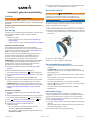 1
1
-
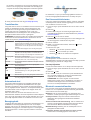 2
2
-
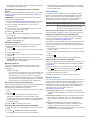 3
3
-
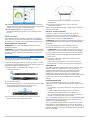 4
4
-
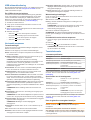 5
5
-
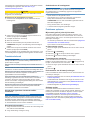 6
6
-
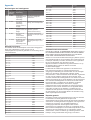 7
7
-
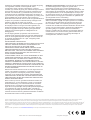 8
8
Garmin vivosmart Handleiding
- Type
- Handleiding
- Deze handleiding is ook geschikt voor
Gerelateerde artikelen
-
Garmin vívosmart® HR Handleiding
-
Garmin Vivosmart 3 Handleiding
-
Garmin VIVOSMART 4 SILVER WITH GREY BAND S/M de handleiding
-
Garmin vívosmart® 4 Handleiding
-
Garmin vivosmart 4, Small/Medium, Midnight de handleiding
-
Garmin vívofit® 3 Handleiding
-
Garmin vivofit® Handleiding
-
Garmin vívofit® 2 Handleiding
-
Garmin vivoactive HR de handleiding
-
Garmin vivoactive de handleiding